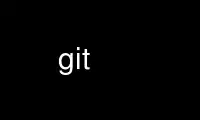
This is the command git that can be run in the OnWorks free hosting provider using one of our multiple free online workstations such as Ubuntu Online, Fedora Online, Windows online emulator or MAC OS online emulator
PROGRAM:
NAME
git - the stupid content tracker
SYNOPSIS
git [--version] [--help] [-C <path>] [-c <name>=<value>]
[--exec-path[=<path>]] [--html-path] [--man-path] [--info-path]
[-p|--paginate|--no-pager] [--no-replace-objects] [--bare]
[--git-dir=<path>] [--work-tree=<path>] [--namespace=<name>]
<command> [<args>]
DESCRIPTION
Git is a fast, scalable, distributed revision control system with an unusually rich
command set that provides both high-level operations and full access to internals.
See gittutorial(7) to get started, then see giteveryday(7) for a useful minimum set of
commands. The Git User’s Manual[1] has a more in-depth introduction.
After you mastered the basic concepts, you can come back to this page to learn what
commands Git offers. You can learn more about individual Git commands with "git help
command". gitcli(7) manual page gives you an overview of the command-line command syntax.
Formatted and hyperlinked version of the latest Git documentation can be viewed at
http://git-htmldocs.googlecode.com/git/git.html.
OPTIONS
--version
Prints the Git suite version that the git program came from.
--help
Prints the synopsis and a list of the most commonly used commands. If the option --all
or -a is given then all available commands are printed. If a Git command is named this
option will bring up the manual page for that command.
Other options are available to control how the manual page is displayed. See git-
help(1) for more information, because git --help ... is converted internally into git
help ....
-C <path>
Run as if git was started in <path> instead of the current working directory. When
multiple -C options are given, each subsequent non-absolute -C <path> is interpreted
relative to the preceding -C <path>.
This option affects options that expect path name like --git-dir and --work-tree in
that their interpretations of the path names would be made relative to the working
directory caused by the -C option. For example the following invocations are
equivalent:
git --git-dir=a.git --work-tree=b -C c status
git --git-dir=c/a.git --work-tree=c/b status
-c <name>=<value>
Pass a configuration parameter to the command. The value given will override values
from configuration files. The <name> is expected in the same format as listed by git
config (subkeys separated by dots).
Note that omitting the = in git -c foo.bar ... is allowed and sets foo.bar to the
boolean true value (just like [foo]bar would in a config file). Including the equals
but with an empty value (like git -c foo.bar= ...) sets foo.bar to the empty string.
--exec-path[=<path>]
Path to wherever your core Git programs are installed. This can also be controlled by
setting the GIT_EXEC_PATH environment variable. If no path is given, git will print
the current setting and then exit.
--html-path
Print the path, without trailing slash, where Git’s HTML documentation is installed
and exit.
--man-path
Print the manpath (see man(1)) for the man pages for this version of Git and exit.
--info-path
Print the path where the Info files documenting this version of Git are installed and
exit.
-p, --paginate
Pipe all output into less (or if set, $PAGER) if standard output is a terminal. This
overrides the pager.<cmd> configuration options (see the "Configuration Mechanism"
section below).
--no-pager
Do not pipe Git output into a pager.
--git-dir=<path>
Set the path to the repository. This can also be controlled by setting the GIT_DIR
environment variable. It can be an absolute path or relative path to current working
directory.
--work-tree=<path>
Set the path to the working tree. It can be an absolute path or a path relative to the
current working directory. This can also be controlled by setting the GIT_WORK_TREE
environment variable and the core.worktree configuration variable (see core.worktree
in git-config(1) for a more detailed discussion).
--namespace=<path>
Set the Git namespace. See gitnamespaces(7) for more details. Equivalent to setting
the GIT_NAMESPACE environment variable.
--bare
Treat the repository as a bare repository. If GIT_DIR environment is not set, it is
set to the current working directory.
--no-replace-objects
Do not use replacement refs to replace Git objects. See git-replace(1) for more
information.
--literal-pathspecs
Treat pathspecs literally (i.e. no globbing, no pathspec magic). This is equivalent to
setting the GIT_LITERAL_PATHSPECS environment variable to 1.
--glob-pathspecs
Add "glob" magic to all pathspec. This is equivalent to setting the GIT_GLOB_PATHSPECS
environment variable to 1. Disabling globbing on individual pathspecs can be done
using pathspec magic ":(literal)"
--noglob-pathspecs
Add "literal" magic to all pathspec. This is equivalent to setting the
GIT_NOGLOB_PATHSPECS environment variable to 1. Enabling globbing on individual
pathspecs can be done using pathspec magic ":(glob)"
--icase-pathspecs
Add "icase" magic to all pathspec. This is equivalent to setting the
GIT_ICASE_PATHSPECS environment variable to 1.
GIT COMMANDS
We divide Git into high level ("porcelain") commands and low level ("plumbing") commands.
HIGH-LEVEL COMMANDS (PORCELAIN)
We separate the porcelain commands into the main commands and some ancillary user
utilities.
Main porcelain commands
git-add(1)
Add file contents to the index.
git-am(1)
Apply a series of patches from a mailbox.
git-archive(1)
Create an archive of files from a named tree.
git-bisect(1)
Use binary search to find the commit that introduced a bug.
git-branch(1)
List, create, or delete branches.
git-bundle(1)
Move objects and refs by archive.
git-checkout(1)
Switch branches or restore working tree files.
git-cherry-pick(1)
Apply the changes introduced by some existing commits.
git-citool(1)
Graphical alternative to git-commit.
git-clean(1)
Remove untracked files from the working tree.
git-clone(1)
Clone a repository into a new directory.
git-commit(1)
Record changes to the repository.
git-describe(1)
Describe a commit using the most recent tag reachable from it.
git-diff(1)
Show changes between commits, commit and working tree, etc.
git-fetch(1)
Download objects and refs from another repository.
git-format-patch(1)
Prepare patches for e-mail submission.
git-gc(1)
Cleanup unnecessary files and optimize the local repository.
git-grep(1)
Print lines matching a pattern.
git-gui(1)
A portable graphical interface to Git.
git-init(1)
Create an empty Git repository or reinitialize an existing one.
git-log(1)
Show commit logs.
git-merge(1)
Join two or more development histories together.
git-mv(1)
Move or rename a file, a directory, or a symlink.
git-notes(1)
Add or inspect object notes.
git-pull(1)
Fetch from and integrate with another repository or a local branch.
git-push(1)
Update remote refs along with associated objects.
git-rebase(1)
Forward-port local commits to the updated upstream head.
git-reset(1)
Reset current HEAD to the specified state.
git-revert(1)
Revert some existing commits.
git-rm(1)
Remove files from the working tree and from the index.
git-shortlog(1)
Summarize git log output.
git-show(1)
Show various types of objects.
git-stash(1)
Stash the changes in a dirty working directory away.
git-status(1)
Show the working tree status.
git-submodule(1)
Initialize, update or inspect submodules.
git-tag(1)
Create, list, delete or verify a tag object signed with GPG.
git-worktree(1)
Manage multiple working trees.
gitk(1)
The Git repository browser.
Ancillary Commands
Manipulators:
git-config(1)
Get and set repository or global options.
git-fast-export(1)
Git data exporter.
git-fast-import(1)
Backend for fast Git data importers.
git-filter-branch(1)
Rewrite branches.
git-mergetool(1)
Run merge conflict resolution tools to resolve merge conflicts.
git-pack-refs(1)
Pack heads and tags for efficient repository access.
git-prune(1)
Prune all unreachable objects from the object database.
git-reflog(1)
Manage reflog information.
git-relink(1)
Hardlink common objects in local repositories.
git-remote(1)
Manage set of tracked repositories.
git-repack(1)
Pack unpacked objects in a repository.
git-replace(1)
Create, list, delete refs to replace objects.
Interrogators:
git-annotate(1)
Annotate file lines with commit information.
git-blame(1)
Show what revision and author last modified each line of a file.
git-cherry(1)
Find commits yet to be applied to upstream.
git-count-objects(1)
Count unpacked number of objects and their disk consumption.
git-difftool(1)
Show changes using common diff tools.
git-fsck(1)
Verifies the connectivity and validity of the objects in the database.
git-get-tar-commit-id(1)
Extract commit ID from an archive created using git-archive.
git-help(1)
Display help information about Git.
git-instaweb(1)
Instantly browse your working repository in gitweb.
git-merge-tree(1)
Show three-way merge without touching index.
git-rerere(1)
Reuse recorded resolution of conflicted merges.
git-rev-parse(1)
Pick out and massage parameters.
git-show-branch(1)
Show branches and their commits.
git-verify-commit(1)
Check the GPG signature of commits.
git-verify-tag(1)
Check the GPG signature of tags.
git-whatchanged(1)
Show logs with difference each commit introduces.
gitweb(1)
Git web interface (web frontend to Git repositories).
Interacting with Others
These commands are to interact with foreign SCM and with other people via patch over
e-mail.
git-archimport(1)
Import an Arch repository into Git.
git-cvsexportcommit(1)
Export a single commit to a CVS checkout.
git-cvsimport(1)
Salvage your data out of another SCM people love to hate.
git-cvsserver(1)
A CVS server emulator for Git.
git-imap-send(1)
Send a collection of patches from stdin to an IMAP folder.
git-p4(1)
Import from and submit to Perforce repositories.
git-quiltimport(1)
Applies a quilt patchset onto the current branch.
git-request-pull(1)
Generates a summary of pending changes.
git-send-email(1)
Send a collection of patches as emails.
git-svn(1)
Bidirectional operation between a Subversion repository and Git.
LOW-LEVEL COMMANDS (PLUMBING)
Although Git includes its own porcelain layer, its low-level commands are sufficient to
support development of alternative porcelains. Developers of such porcelains might start
by reading about git-update-index(1) and git-read-tree(1).
The interface (input, output, set of options and the semantics) to these low-level
commands are meant to be a lot more stable than Porcelain level commands, because these
commands are primarily for scripted use. The interface to Porcelain commands on the other
hand are subject to change in order to improve the end user experience.
The following description divides the low-level commands into commands that manipulate
objects (in the repository, index, and working tree), commands that interrogate and
compare objects, and commands that move objects and references between repositories.
Manipulation commands
git-apply(1)
Apply a patch to files and/or to the index.
git-checkout-index(1)
Copy files from the index to the working tree.
git-commit-tree(1)
Create a new commit object.
git-hash-object(1)
Compute object ID and optionally creates a blob from a file.
git-index-pack(1)
Build pack index file for an existing packed archive.
git-merge-file(1)
Run a three-way file merge.
git-merge-index(1)
Run a merge for files needing merging.
git-mktag(1)
Creates a tag object.
git-mktree(1)
Build a tree-object from ls-tree formatted text.
git-pack-objects(1)
Create a packed archive of objects.
git-prune-packed(1)
Remove extra objects that are already in pack files.
git-read-tree(1)
Reads tree information into the index.
git-symbolic-ref(1)
Read, modify and delete symbolic refs.
git-unpack-objects(1)
Unpack objects from a packed archive.
git-update-index(1)
Register file contents in the working tree to the index.
git-update-ref(1)
Update the object name stored in a ref safely.
git-write-tree(1)
Create a tree object from the current index.
Interrogation commands
git-cat-file(1)
Provide content or type and size information for repository objects.
git-diff-files(1)
Compares files in the working tree and the index.
git-diff-index(1)
Compare a tree to the working tree or index.
git-diff-tree(1)
Compares the content and mode of blobs found via two tree objects.
git-for-each-ref(1)
Output information on each ref.
git-ls-files(1)
Show information about files in the index and the working tree.
git-ls-remote(1)
List references in a remote repository.
git-ls-tree(1)
List the contents of a tree object.
git-merge-base(1)
Find as good common ancestors as possible for a merge.
git-name-rev(1)
Find symbolic names for given revs.
git-pack-redundant(1)
Find redundant pack files.
git-rev-list(1)
Lists commit objects in reverse chronological order.
git-show-index(1)
Show packed archive index.
git-show-ref(1)
List references in a local repository.
git-unpack-file(1)
Creates a temporary file with a blob’s contents.
git-var(1)
Show a Git logical variable.
git-verify-pack(1)
Validate packed Git archive files.
In general, the interrogate commands do not touch the files in the working tree.
Synching repositories
git-daemon(1)
A really simple server for Git repositories.
git-fetch-pack(1)
Receive missing objects from another repository.
git-http-backend(1)
Server side implementation of Git over HTTP.
git-send-pack(1)
Push objects over Git protocol to another repository.
git-update-server-info(1)
Update auxiliary info file to help dumb servers.
The following are helper commands used by the above; end users typically do not use them
directly.
git-http-fetch(1)
Download from a remote Git repository via HTTP.
git-http-push(1)
Push objects over HTTP/DAV to another repository.
git-parse-remote(1)
Routines to help parsing remote repository access parameters.
git-receive-pack(1)
Receive what is pushed into the repository.
git-shell(1)
Restricted login shell for Git-only SSH access.
git-upload-archive(1)
Send archive back to git-archive.
git-upload-pack(1)
Send objects packed back to git-fetch-pack.
Internal helper commands
These are internal helper commands used by other commands; end users typically do not use
them directly.
git-check-attr(1)
Display gitattributes information.
git-check-ignore(1)
Debug gitignore / exclude files.
git-check-mailmap(1)
Show canonical names and email addresses of contacts.
git-check-ref-format(1)
Ensures that a reference name is well formed.
git-column(1)
Display data in columns.
git-credential(1)
Retrieve and store user credentials.
git-credential-cache(1)
Helper to temporarily store passwords in memory.
git-credential-store(1)
Helper to store credentials on disk.
git-fmt-merge-msg(1)
Produce a merge commit message.
git-interpret-trailers(1)
help add structured information into commit messages.
git-mailinfo(1)
Extracts patch and authorship from a single e-mail message.
git-mailsplit(1)
Simple UNIX mbox splitter program.
git-merge-one-file(1)
The standard helper program to use with git-merge-index.
git-patch-id(1)
Compute unique ID for a patch.
git-sh-i18n(1)
Git’s i18n setup code for shell scripts.
git-sh-setup(1)
Common Git shell script setup code.
git-stripspace(1)
Remove unnecessary whitespace.
CONFIGURATION MECHANISM
Git uses a simple text format to store customizations that are per repository and are per
user. Such a configuration file may look like this:
#
# A '#' or ';' character indicates a comment.
#
; core variables
[core]
; Don't trust file modes
filemode = false
; user identity
[user]
name = "Junio C Hamano"
email = "[email protected]"
Various commands read from the configuration file and adjust their operation accordingly.
See git-config(1) for a list and more details about the configuration mechanism.
IDENTIFIER TERMINOLOGY
<object>
Indicates the object name for any type of object.
<blob>
Indicates a blob object name.
<tree>
Indicates a tree object name.
<commit>
Indicates a commit object name.
<tree-ish>
Indicates a tree, commit or tag object name. A command that takes a <tree-ish>
argument ultimately wants to operate on a <tree> object but automatically dereferences
<commit> and <tag> objects that point at a <tree>.
<commit-ish>
Indicates a commit or tag object name. A command that takes a <commit-ish> argument
ultimately wants to operate on a <commit> object but automatically dereferences <tag>
objects that point at a <commit>.
<type>
Indicates that an object type is required. Currently one of: blob, tree, commit, or
tag.
<file>
Indicates a filename - almost always relative to the root of the tree structure
GIT_INDEX_FILE describes.
SYMBOLIC IDENTIFIERS
Any Git command accepting any <object> can also use the following symbolic notation:
HEAD
indicates the head of the current branch.
<tag>
a valid tag name (i.e. a refs/tags/<tag> reference).
<head>
a valid head name (i.e. a refs/heads/<head> reference).
For a more complete list of ways to spell object names, see "SPECIFYING REVISIONS" section
in gitrevisions(7).
FILE/DIRECTORY STRUCTURE
Please see the gitrepository-layout(5) document.
Read githooks(5) for more details about each hook.
Higher level SCMs may provide and manage additional information in the $GIT_DIR.
TERMINOLOGY
Please see gitglossary(7).
ENVIRONMENT VARIABLES
Various Git commands use the following environment variables:
The Git Repository
These environment variables apply to all core Git commands. Nb: it is worth noting that
they may be used/overridden by SCMS sitting above Git so take care if using a foreign
front-end.
GIT_INDEX_FILE
This environment allows the specification of an alternate index file. If not
specified, the default of $GIT_DIR/index is used.
GIT_INDEX_VERSION
This environment variable allows the specification of an index version for new
repositories. It won’t affect existing index files. By default index file version 2 or
3 is used. See git-update-index(1) for more information.
GIT_OBJECT_DIRECTORY
If the object storage directory is specified via this environment variable then the
sha1 directories are created underneath - otherwise the default $GIT_DIR/objects
directory is used.
GIT_ALTERNATE_OBJECT_DIRECTORIES
Due to the immutable nature of Git objects, old objects can be archived into shared,
read-only directories. This variable specifies a ":" separated (on Windows ";"
separated) list of Git object directories which can be used to search for Git objects.
New objects will not be written to these directories.
GIT_DIR
If the GIT_DIR environment variable is set then it specifies a path to use instead of
the default .git for the base of the repository. The --git-dir command-line option
also sets this value.
GIT_WORK_TREE
Set the path to the root of the working tree. This can also be controlled by the
--work-tree command-line option and the core.worktree configuration variable.
GIT_NAMESPACE
Set the Git namespace; see gitnamespaces(7) for details. The --namespace command-line
option also sets this value.
GIT_CEILING_DIRECTORIES
This should be a colon-separated list of absolute paths. If set, it is a list of
directories that Git should not chdir up into while looking for a repository directory
(useful for excluding slow-loading network directories). It will not exclude the
current working directory or a GIT_DIR set on the command line or in the environment.
Normally, Git has to read the entries in this list and resolve any symlink that might
be present in order to compare them with the current directory. However, if even this
access is slow, you can add an empty entry to the list to tell Git that the subsequent
entries are not symlinks and needn’t be resolved; e.g.,
GIT_CEILING_DIRECTORIES=/maybe/symlink::/very/slow/non/symlink.
GIT_DISCOVERY_ACROSS_FILESYSTEM
When run in a directory that does not have ".git" repository directory, Git tries to
find such a directory in the parent directories to find the top of the working tree,
but by default it does not cross filesystem boundaries. This environment variable can
be set to true to tell Git not to stop at filesystem boundaries. Like
GIT_CEILING_DIRECTORIES, this will not affect an explicit repository directory set via
GIT_DIR or on the command line.
GIT_COMMON_DIR
If this variable is set to a path, non-worktree files that are normally in $GIT_DIR
will be taken from this path instead. Worktree-specific files such as HEAD or index
are taken from $GIT_DIR. See gitrepository-layout(5) and git-worktree(1) for details.
This variable has lower precedence than other path variables such as GIT_INDEX_FILE,
GIT_OBJECT_DIRECTORY...
Git Commits
GIT_AUTHOR_NAME, GIT_AUTHOR_EMAIL, GIT_AUTHOR_DATE, GIT_COMMITTER_NAME,
GIT_COMMITTER_EMAIL, GIT_COMMITTER_DATE, EMAIL
see git-commit-tree(1)
Git Diffs
GIT_DIFF_OPTS
Only valid setting is "--unified=??" or "-u??" to set the number of context lines
shown when a unified diff is created. This takes precedence over any "-U" or
"--unified" option value passed on the Git diff command line.
GIT_EXTERNAL_DIFF
When the environment variable GIT_EXTERNAL_DIFF is set, the program named by it is
called, instead of the diff invocation described above. For a path that is added,
removed, or modified, GIT_EXTERNAL_DIFF is called with 7 parameters:
path old-file old-hex old-mode new-file new-hex new-mode
where:
<old|new>-file
are files GIT_EXTERNAL_DIFF can use to read the contents of <old|new>,
<old|new>-hex
are the 40-hexdigit SHA-1 hashes,
<old|new>-mode
are the octal representation of the file modes.
The file parameters can point at the user’s working file (e.g. new-file in
"git-diff-files"), /dev/null (e.g. old-file when a new file is added), or a temporary
file (e.g. old-file in the index). GIT_EXTERNAL_DIFF should not worry about
unlinking the temporary file --- it is removed when GIT_EXTERNAL_DIFF exits.
For a path that is unmerged, GIT_EXTERNAL_DIFF is called with 1 parameter, <path>.
For each path GIT_EXTERNAL_DIFF is called, two environment variables,
GIT_DIFF_PATH_COUNTER and GIT_DIFF_PATH_TOTAL are set.
GIT_DIFF_PATH_COUNTER
A 1-based counter incremented by one for every path.
GIT_DIFF_PATH_TOTAL
The total number of paths.
other
GIT_MERGE_VERBOSITY
A number controlling the amount of output shown by the recursive merge strategy.
Overrides merge.verbosity. See git-merge(1)
GIT_PAGER
This environment variable overrides $PAGER. If it is set to an empty string or to the
value "cat", Git will not launch a pager. See also the core.pager option in git-
config(1).
GIT_EDITOR
This environment variable overrides $EDITOR and $VISUAL. It is used by several Git
commands when, on interactive mode, an editor is to be launched. See also git-var(1)
and the core.editor option in git-config(1).
GIT_SSH, GIT_SSH_COMMAND
If either of these environment variables is set then git fetch and git push will use
the specified command instead of ssh when they need to connect to a remote system. The
command will be given exactly two or four arguments: the username@host (or just host)
from the URL and the shell command to execute on that remote system, optionally
preceded by -p (literally) and the port from the URL when it specifies something other
than the default SSH port.
$GIT_SSH_COMMAND takes precedence over $GIT_SSH, and is interpreted by the shell,
which allows additional arguments to be included. $GIT_SSH on the other hand must be
just the path to a program (which can be a wrapper shell script, if additional
arguments are needed).
Usually it is easier to configure any desired options through your personal
.ssh/config file. Please consult your ssh documentation for further details.
GIT_ASKPASS
If this environment variable is set, then Git commands which need to acquire passwords
or passphrases (e.g. for HTTP or IMAP authentication) will call this program with a
suitable prompt as command-line argument and read the password from its STDOUT. See
also the core.askPass option in git-config(1).
GIT_TERMINAL_PROMPT
If this environment variable is set to 0, git will not prompt on the terminal (e.g.,
when asking for HTTP authentication).
GIT_CONFIG_NOSYSTEM
Whether to skip reading settings from the system-wide $(prefix)/etc/gitconfig file.
This environment variable can be used along with $HOME and $XDG_CONFIG_HOME to create
a predictable environment for a picky script, or you can set it temporarily to avoid
using a buggy /etc/gitconfig file while waiting for someone with sufficient
permissions to fix it.
GIT_FLUSH
If this environment variable is set to "1", then commands such as git blame (in
incremental mode), git rev-list, git log, git check-attr and git check-ignore will
force a flush of the output stream after each record have been flushed. If this
variable is set to "0", the output of these commands will be done using completely
buffered I/O. If this environment variable is not set, Git will choose buffered or
record-oriented flushing based on whether stdout appears to be redirected to a file or
not.
GIT_TRACE
Enables general trace messages, e.g. alias expansion, built-in command execution and
external command execution.
If this variable is set to "1", "2" or "true" (comparison is case insensitive), trace
messages will be printed to stderr.
If the variable is set to an integer value greater than 2 and lower than 10 (strictly)
then Git will interpret this value as an open file descriptor and will try to write
the trace messages into this file descriptor.
Alternatively, if the variable is set to an absolute path (starting with a /
character), Git will interpret this as a file path and will try to write the trace
messages into it.
Unsetting the variable, or setting it to empty, "0" or "false" (case insensitive)
disables trace messages.
GIT_TRACE_PACK_ACCESS
Enables trace messages for all accesses to any packs. For each access, the pack file
name and an offset in the pack is recorded. This may be helpful for troubleshooting
some pack-related performance problems. See GIT_TRACE for available trace output
options.
GIT_TRACE_PACKET
Enables trace messages for all packets coming in or out of a given program. This can
help with debugging object negotiation or other protocol issues. Tracing is turned off
at a packet starting with "PACK" (but see GIT_TRACE_PACKFILE below). See GIT_TRACE for
available trace output options.
GIT_TRACE_PACKFILE
Enables tracing of packfiles sent or received by a given program. Unlike other trace
output, this trace is verbatim: no headers, and no quoting of binary data. You almost
certainly want to direct into a file (e.g., GIT_TRACE_PACKFILE=/tmp/my.pack) rather
than displaying it on the terminal or mixing it with other trace output.
Note that this is currently only implemented for the client side of clones and
fetches.
GIT_TRACE_PERFORMANCE
Enables performance related trace messages, e.g. total execution time of each Git
command. See GIT_TRACE for available trace output options.
GIT_TRACE_SETUP
Enables trace messages printing the .git, working tree and current working directory
after Git has completed its setup phase. See GIT_TRACE for available trace output
options.
GIT_TRACE_SHALLOW
Enables trace messages that can help debugging fetching / cloning of shallow
repositories. See GIT_TRACE for available trace output options.
GIT_LITERAL_PATHSPECS
Setting this variable to 1 will cause Git to treat all pathspecs literally, rather
than as glob patterns. For example, running GIT_LITERAL_PATHSPECS=1 git log -- '*.c'
will search for commits that touch the path *.c, not any paths that the glob *.c
matches. You might want this if you are feeding literal paths to Git (e.g., paths
previously given to you by git ls-tree, --raw diff output, etc).
GIT_GLOB_PATHSPECS
Setting this variable to 1 will cause Git to treat all pathspecs as glob patterns (aka
"glob" magic).
GIT_NOGLOB_PATHSPECS
Setting this variable to 1 will cause Git to treat all pathspecs as literal (aka
"literal" magic).
GIT_ICASE_PATHSPECS
Setting this variable to 1 will cause Git to treat all pathspecs as case-insensitive.
GIT_REFLOG_ACTION
When a ref is updated, reflog entries are created to keep track of the reason why the
ref was updated (which is typically the name of the high-level command that updated
the ref), in addition to the old and new values of the ref. A scripted Porcelain
command can use set_reflog_action helper function in git-sh-setup to set its name to
this variable when it is invoked as the top level command by the end user, to be
recorded in the body of the reflog.
GIT_REF_PARANOIA
If set to 1, include broken or badly named refs when iterating over lists of refs. In
a normal, non-corrupted repository, this does nothing. However, enabling it may help
git to detect and abort some operations in the presence of broken refs. Git sets this
variable automatically when performing destructive operations like git-prune(1). You
should not need to set it yourself unless you want to be paranoid about making sure an
operation has touched every ref (e.g., because you are cloning a repository to make a
backup).
GIT_ALLOW_PROTOCOL
If set, provide a colon-separated list of protocols which are allowed to be used with
fetch/push/clone. This is useful to restrict recursive submodule initialization from
an untrusted repository. Any protocol not mentioned will be disallowed (i.e., this is
a whitelist, not a blacklist). If the variable is not set at all, all protocols are
enabled. The protocol names currently used by git are:
· file: any local file-based path (including file:// URLs, or local paths)
· git: the anonymous git protocol over a direct TCP connection (or proxy, if
configured)
· ssh: git over ssh (including host:path syntax, git+ssh://, etc).
· rsync: git over rsync
· http: git over http, both "smart http" and "dumb http". Note that this does not
include https; if you want both, you should specify both as http:https.
· any external helpers are named by their protocol (e.g., use hg to allow the
git-remote-hg helper)
DISCUSSION
More detail on the following is available from the Git concepts chapter of the
user-manual[2] and gitcore-tutorial(7).
A Git project normally consists of a working directory with a ".git" subdirectory at the
top level. The .git directory contains, among other things, a compressed object database
representing the complete history of the project, an "index" file which links that history
to the current contents of the working tree, and named pointers into that history such as
tags and branch heads.
The object database contains objects of three main types: blobs, which hold file data;
trees, which point to blobs and other trees to build up directory hierarchies; and
commits, which each reference a single tree and some number of parent commits.
The commit, equivalent to what other systems call a "changeset" or "version", represents a
step in the project’s history, and each parent represents an immediately preceding step.
Commits with more than one parent represent merges of independent lines of development.
All objects are named by the SHA-1 hash of their contents, normally written as a string of
40 hex digits. Such names are globally unique. The entire history leading up to a commit
can be vouched for by signing just that commit. A fourth object type, the tag, is provided
for this purpose.
When first created, objects are stored in individual files, but for efficiency may later
be compressed together into "pack files".
Named pointers called refs mark interesting points in history. A ref may contain the SHA-1
name of an object or the name of another ref. Refs with names beginning ref/head/ contain
the SHA-1 name of the most recent commit (or "head") of a branch under development. SHA-1
names of tags of interest are stored under ref/tags/. A special ref named HEAD contains
the name of the currently checked-out branch.
The index file is initialized with a list of all paths and, for each path, a blob object
and a set of attributes. The blob object represents the contents of the file as of the
head of the current branch. The attributes (last modified time, size, etc.) are taken from
the corresponding file in the working tree. Subsequent changes to the working tree can be
found by comparing these attributes. The index may be updated with new content, and new
commits may be created from the content stored in the index.
The index is also capable of storing multiple entries (called "stages") for a given
pathname. These stages are used to hold the various unmerged version of a file when a
merge is in progress.
FURTHER DOCUMENTATION
See the references in the "description" section to get started using Git. The following is
probably more detail than necessary for a first-time user.
The Git concepts chapter of the user-manual[2] and gitcore-tutorial(7) both provide
introductions to the underlying Git architecture.
See gitworkflows(7) for an overview of recommended workflows.
See also the howto[3] documents for some useful examples.
The internals are documented in the Git API documentation[4].
Users migrating from CVS may also want to read gitcvs-migration(7).
AUTHORS
Git was started by Linus Torvalds, and is currently maintained by Junio C Hamano. Numerous
contributions have come from the Git mailing list <[email protected][5]>.
http://www.openhub.net/p/git/contributors/summary gives you a more complete list of
contributors.
If you have a clone of git.git itself, the output of git-shortlog(1) and git-blame(1) can
show you the authors for specific parts of the project.
REPORTING BUGS
Report bugs to the Git mailing list <[email protected][5]> where the development and
maintenance is primarily done. You do not have to be subscribed to the list to send a
message there.
Use git online using onworks.net services
